本文中KKX小編給大家分享介紹的鳳凰系統x86版是一套基于安卓平臺深度研發的x86 PC操作系統,不僅支持文件分類管理、局域網訪問、全局搜索,還支持鼠標進行操作哦。它是軟件基于安卓操作系統進行深度定制,適用于目前主流的平板、筆記本,簡單說就是x86桌面版的安卓。由于軟件體積較大,所以存放于網盤中,包含EXE安裝文件和iso鏡像文件,exe文件,直接運行,可以傻瓜化的安裝系統,或者燒錄到U盤里面。

系統特色
本站為用戶提供鳳凰系統3.0純凈版,這也是官方最后一個無廣告版本,Android7系統,沒有鳳凰VIP,沒有系統廣告,使用起來純凈流暢。
win10下虛擬機VMware安裝PhoenixOS(鳳凰OS)教程
準備工作:
安裝需要的環境: 在電腦中打開VT或者VT-d(硬件虛擬化技術)。(由于各個電腦打開方式雖說大相徑庭但是仍有區別,所以最好自己百度“電腦型號+打開vt(或者硬件虛擬化技術)”
安裝需要的工具: PhoenixOS鏡像、Vmware
1、點擊創建新的虛擬機
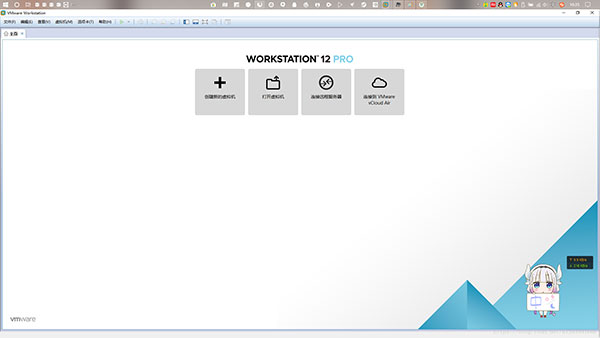
2、彈出歡迎使用新建虛擬機向導,選擇“典型(推薦)”,下一步
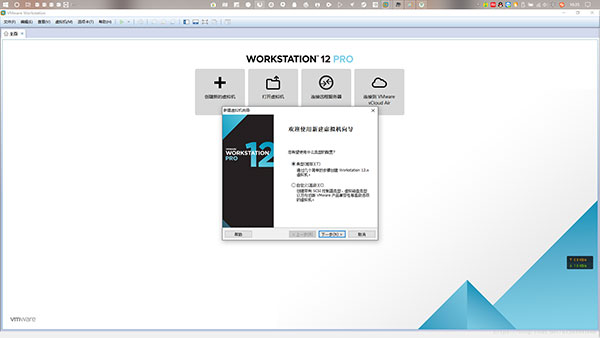
3、選擇“安裝程序光盤映像文件”,選擇你剛剛下好的PhoenixOS ISO鏡像文件,它會自動顯示已檢測到FreeBSD,點擊下一步

4、命名虛擬機

5、把虛擬機名稱自己命名,推薦就PhoenixOS,然后選擇虛擬機放在磁盤中的位置。然后下一步
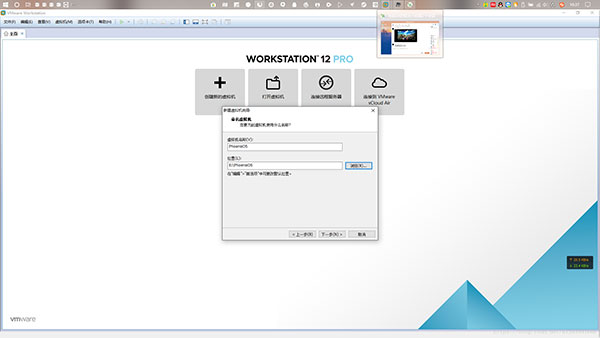
6、分配虛擬機大小。隨便你分配,只要大小恰當(系統大小+預計會安裝軟件的大小+3G以上的緩存及其他文件存放空間),反正我就直接整的32G(傲嬌臉),然后下一步
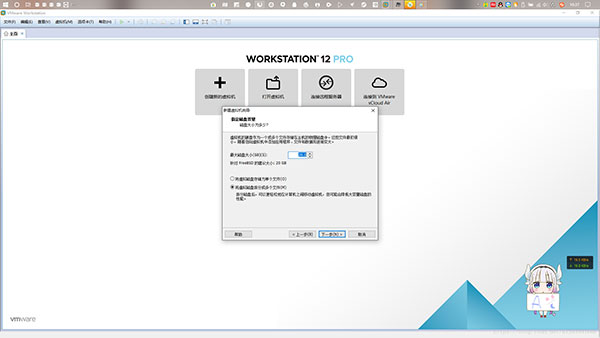
7、彈出“已準備好創建虛擬機”,選擇自定義硬件,如kkx分享的截圖:
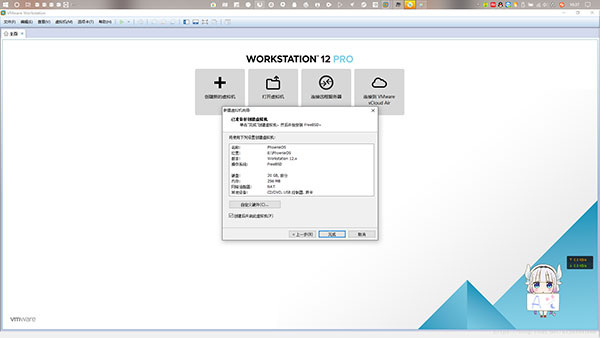
8、在彈出的窗口中選擇內存,根據自己電腦的內存來修改給虛擬機的內存
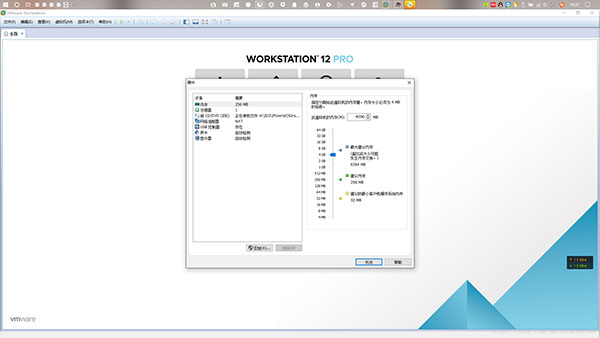
9、再選擇“處理器”項根據自己電腦配置選擇處理器核心,看自己的處理器是幾核幾線程的再來修改
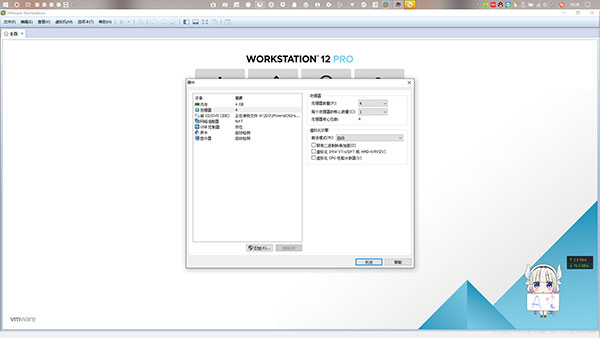
10、之后就選擇關閉,完成。這樣虛擬機就創建好了,虛擬機會自動重啟,但是這個時候相當于你創建了一個虛擬的電腦,也就是說你現在組裝了一臺電腦,但是電腦硬盤里面是空的,沒系統
11、完成創建虛擬機后,虛擬機會自動重啟,并打開你ISO文件里面的文件/系統
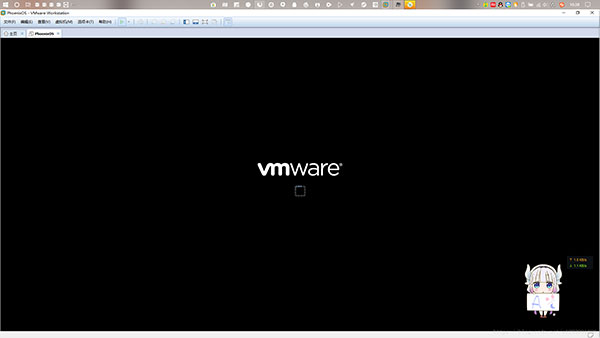
12、選擇第二項“Installation - Install Phoenix OS to harddisk”(安裝PhoenixOS到硬盤中)
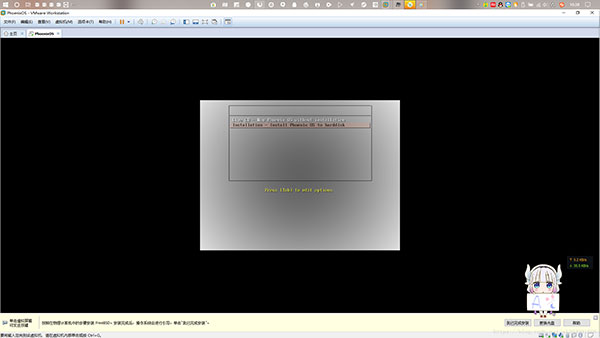
13、彈出一個窗口
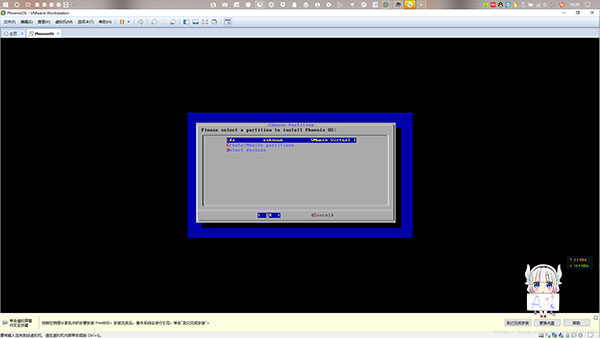
14、選擇第二項Create/Modify partitons,如kkx分享的截圖:
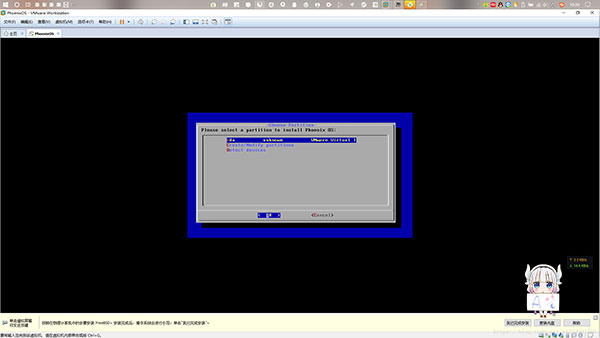
15、顯示是否要使用GPT,但是我們準備用legacy引導系統,所以不需要GPT,選擇No,回車
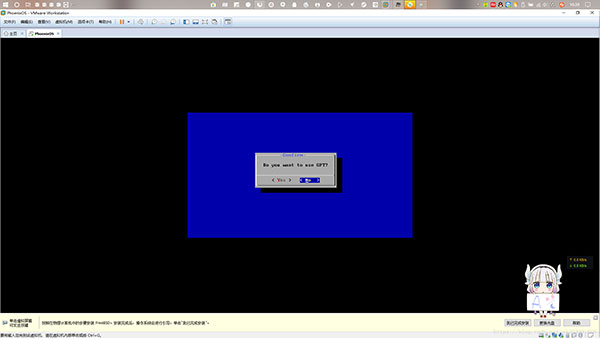
16、接著進入磁盤管理器,可以看到現在之佛與一個大小為21467.99MB的磁盤(因為我之前給虛擬機分配空間時選的是默認的20G),按方向右鍵,選擇New,回車,如kkx分享的截圖:
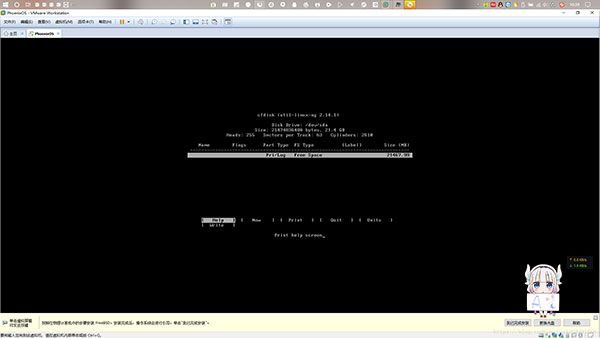
17、選擇Primary主要的磁盤,回車
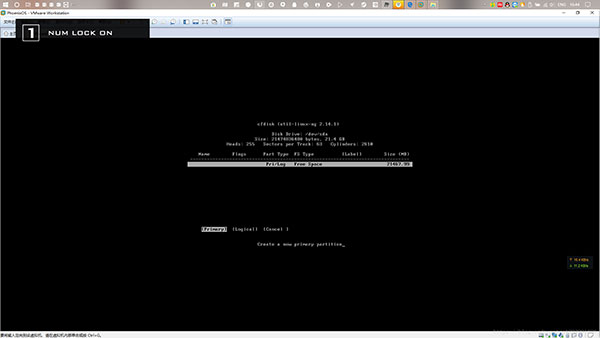
18、之后選擇大小,默認選擇最大大小,所以我們不需要修改,直接回車下一步
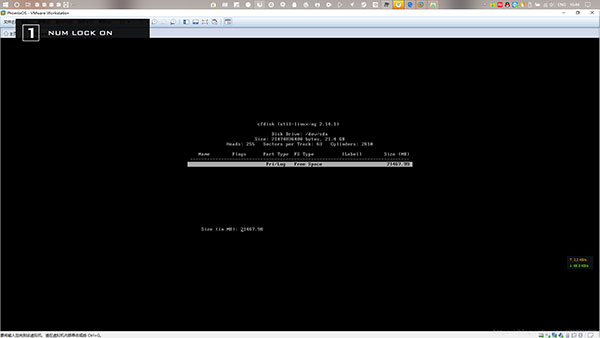
19、再選擇Bootable引導,回車
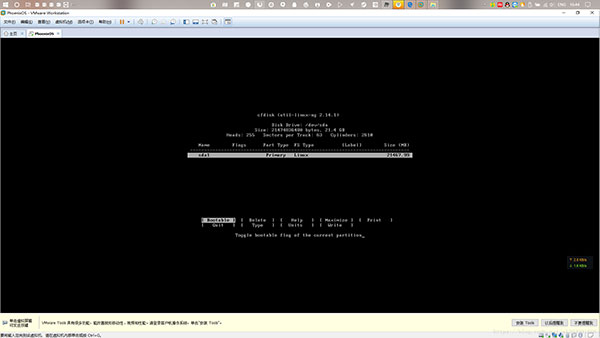
20、方向右鍵,移到write保存
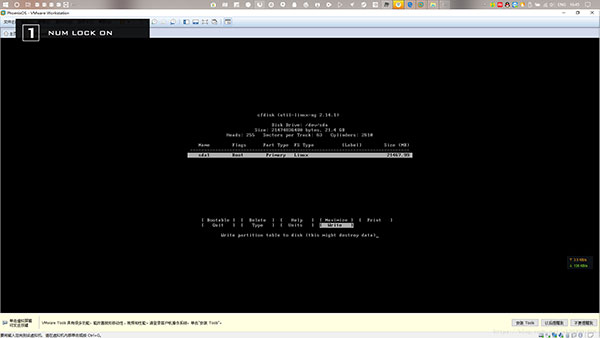
21、輸入yes,回車
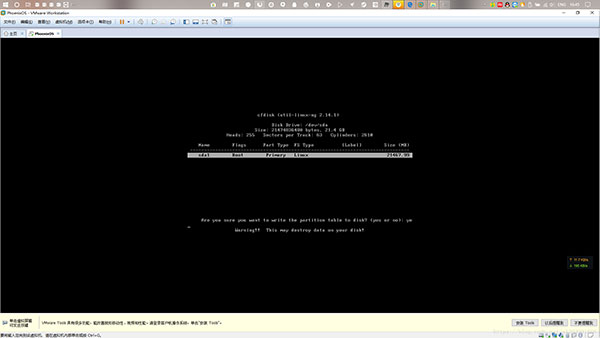
22、再按方向右鍵移到Quit回車,退出磁盤管理系統
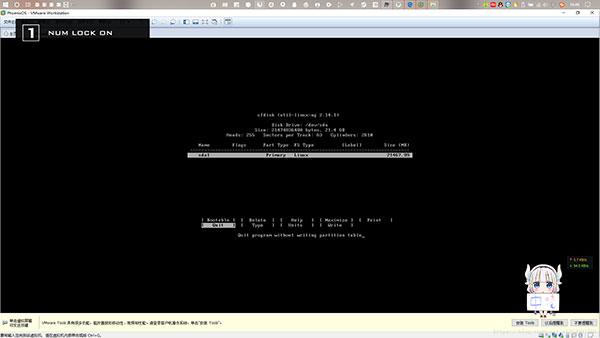
23、這樣咋們磁盤創建就創建成功了,然后選中剛才創建的磁盤,回車
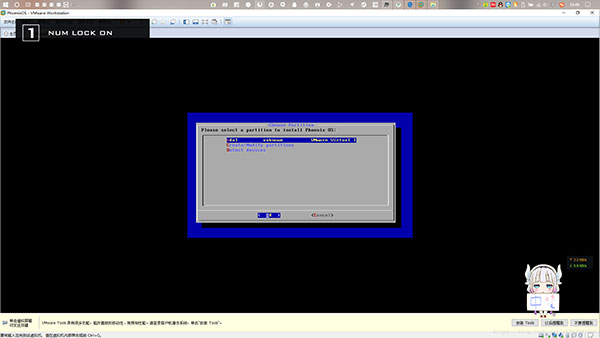
24、選擇磁盤是否格式化,并選擇格式化的磁盤類型,選擇ext4,回車
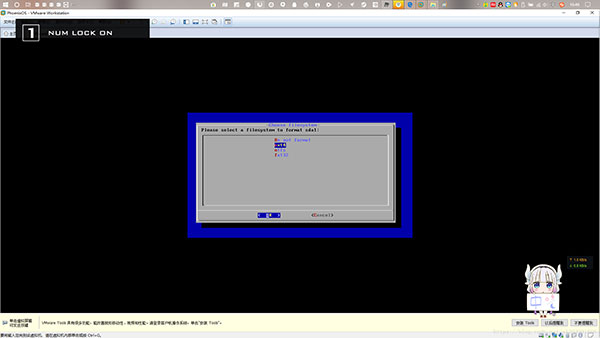
25、彈出說確定時候要格式化,選擇yes,回車
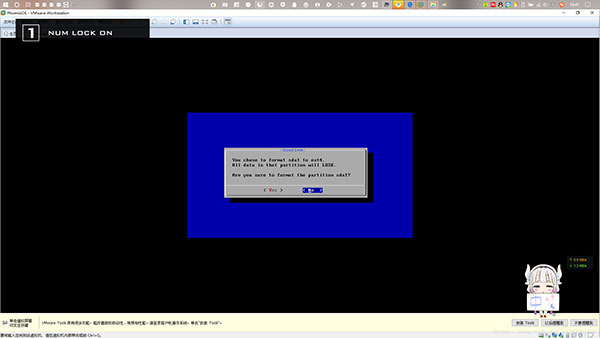
26、彈出說是否要安裝EFI GRUB2引導系統,因為我們用的是legacy傳統化引導方式,所以選擇skip跳過
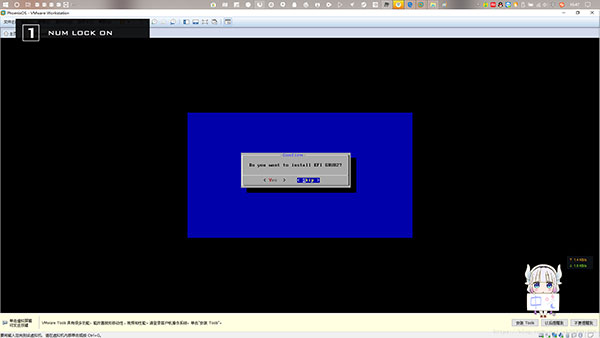
27、接著又彈出說是否安裝grub引導,選擇yes,如kkx分享的截圖:
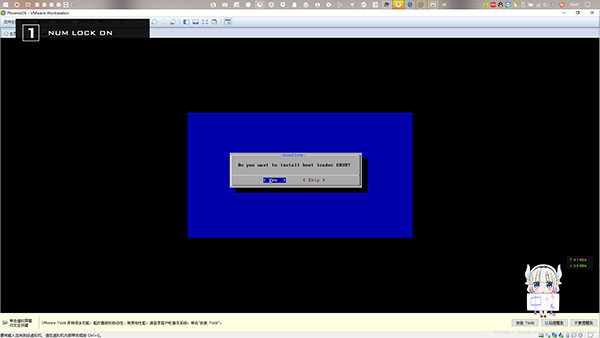
28、等待安裝完成,完成后彈出說安裝成功,選擇Run Phoenix OS,選擇OK ,回車,重啟
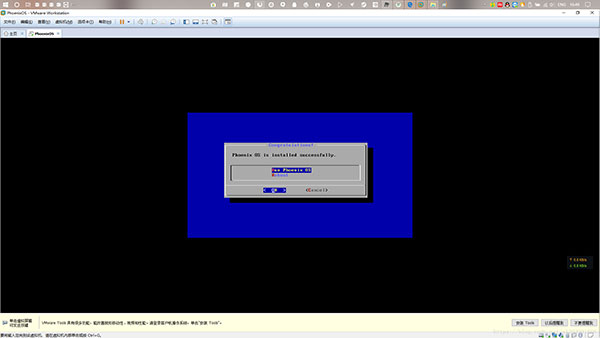
29、目前,我們的PhoenixOS就成功安裝在虛擬機內了,接著會自動重啟,會卡在這個界面下。然后手動從鍵盤輸入reboot,接著虛擬機重啟
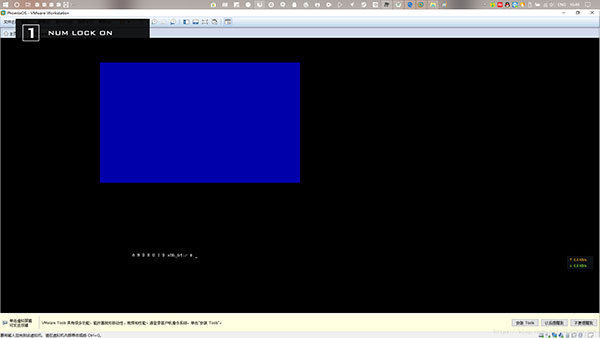
30、完成上面后,虛擬機會重啟,進入引導界面
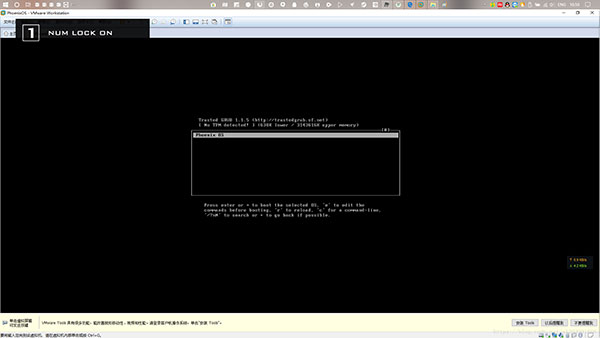
31、接著按e,進入如圖所示界面
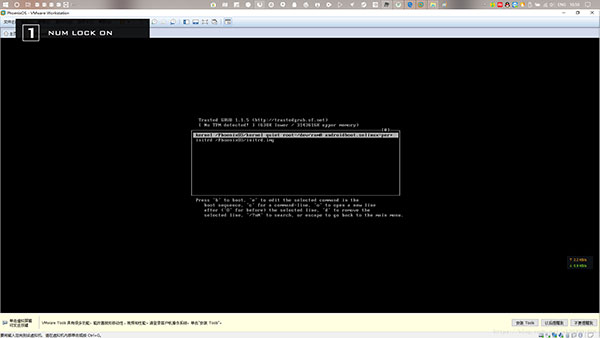
32、接著再按e,進入如圖所示界面
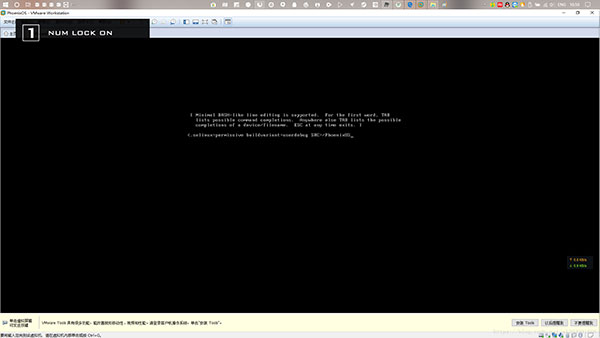
33、然后輸入“ nomodeset”,注意nomodeset與PhoenixOS中間有個空格,然后回車
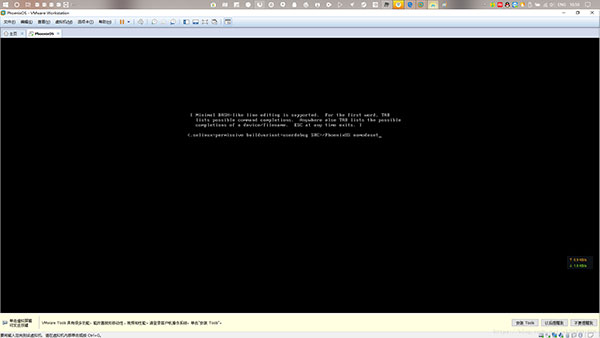
34、之后回到上一級界面,按b啟動系統
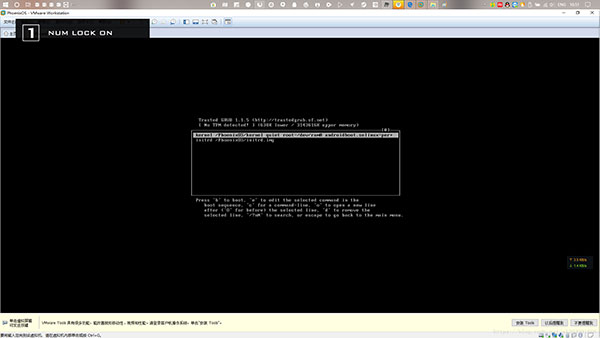
35、閃過系統自檢,等待系統啟動
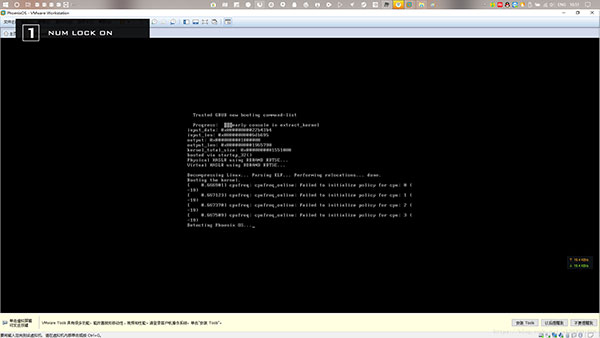
36、完成上面所述步驟后,會出現如下界面
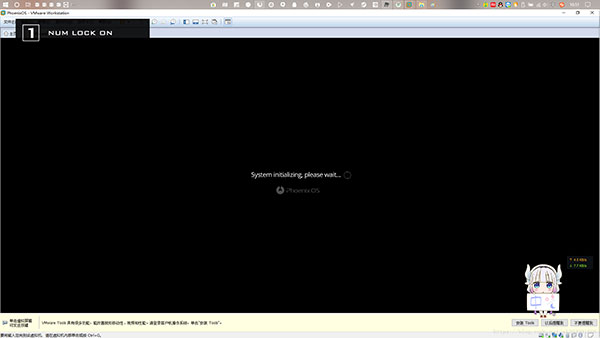
37、等待會,時長根據你電腦配置以及給虛擬機配置的硬件配置而定,然后出現語言選擇界面,默認中文,選擇下一步
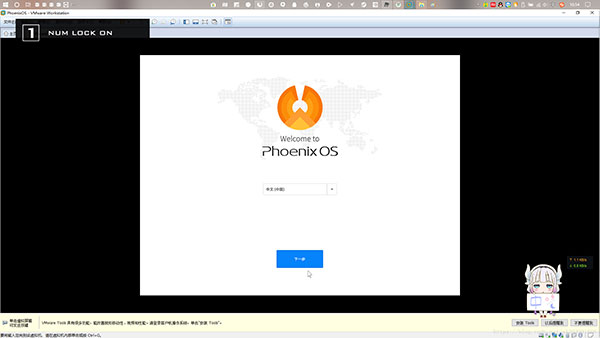
38、彈出用戶許可,點擊接受
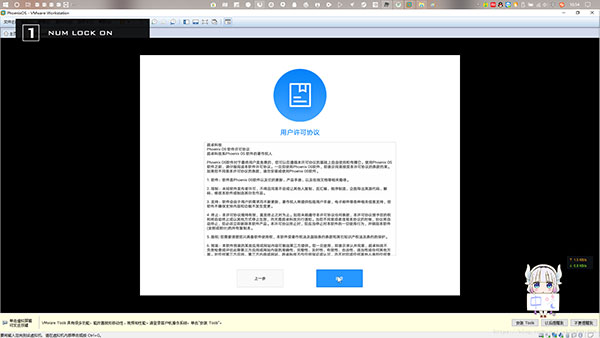
39、選擇網絡,因為之前配置是虛擬機于物理機共用網絡,所以他會顯示你已經連接有線網絡
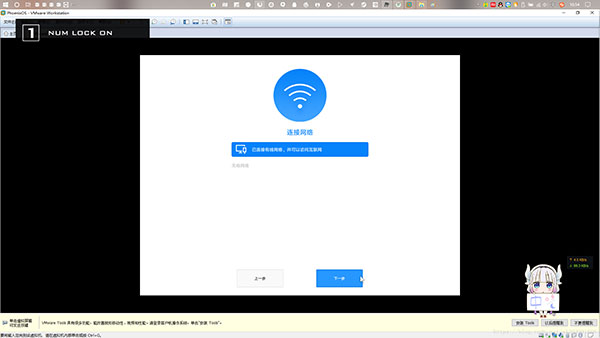
39、之后彈出創建賬號,輸入你想要的用戶名
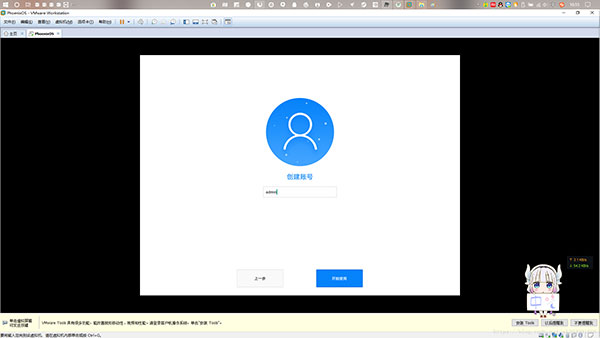
40、點擊開始體驗,恭喜你,你已經成功在虛擬機中安裝PhoenixOS系統,接下來請盡情享用PhoenixOS x86平臺的安卓系統吧!!!
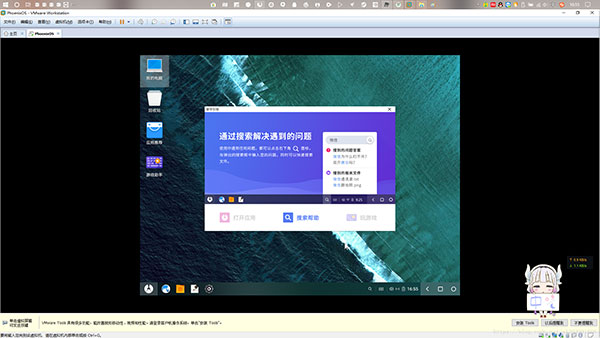
優勢
1、經典的菜單欄,大致是Windows7的設計風格,并且支持全屏幕轉換,可作為已安裝應用、系統配置的入口。2、Windows的多用戶、菜單欄、隨意拉申對話框,進而實現真正的多個任務并行操作和轉換,比較適合桌面整理。3、文檔管理工作,支持分組管理、鼠標鍵、壓縮解壓、跨對話框拖動、全局搜索、局域網訪問,支持Ctrl+A/C/V等經典鍵盤快捷鍵。像Windows的任務管理器。4、保存并增強安卓系統的通知中心,點一下右下角圖標批量管理,還匯聚了常見的快捷設置。5、內嵌“星塵瀏覽器”,根據Chromium核心,合乎全新網頁頁面規范,支持多標簽訪問和廣告過濾器。
以上便是KKX小編給大家分享介紹的鳳凰系統x86版!

 鳳凰OS系統 v3.0正式版634.9MB
鳳凰OS系統 v3.0正式版634.9MB 鳳凰系統 v3.0.8.539 官方免費版663.9MB
鳳凰系統 v3.0.8.539 官方免費版663.9MB 鳳凰系統x86版(Phoenix OS) v3.6.1破解VIP版876MB
鳳凰系統x86版(Phoenix OS) v3.6.1破解VIP版876MB